作为一名资深吃鸡玩家,我经常被萌新问到如何在《绝地求生》中实时查看帧数。帧数这个看似简单的数据,实际上对游戏体验的影响远超你的想象。特别是在手机版吃鸡中,由于硬件性能限制,帧数波动会更加明显。今天我就来分享几个实用技巧,让你随时掌握游戏帧数情况,及时调整设置获得最佳游戏体验。
![绝地求生如何看帧数[图1]](https://static.down8818.com/uploads/20250812/689b078c4d0b10.07539762.png)
游戏内置帧数显示功能在手游版《绝地求生》中,官方贴心地内置了帧数显示功能。进入游戏大厅后,点击右上角的三条杠图标打开下拉菜单,找到"显示帧率"选项并开启。进入对战界面后,你会在屏幕左上角看到一个黄色的数字,那就是当前的实时帧数FPS。需要注意的是,很多玩家容易把这个数字和旁边的网络延迟搞混。帧率数字旁边会标注"FPS",而网络延迟显示的是"ms"。
![绝地求生如何看帧数[图2]](https://static.down8818.com/uploads/20250812/689b078c91be26.65859659.png)
Steam版本的帧数查看方法如果你是PC端玩家,通过Steam启动游戏的话,最方便的方式是使用Steam自带的帧数显示功能。点击Steam客户端左上角的Steam菜单进入设置,选择"游戏中"选项卡,找到"游戏中帧数显示"设置项。这里可以自由选择帧数显示的位置和颜色,建议选择高对比度颜色以便在游戏中清晰识别。设置完成后,进入游戏就能在指定位置看到实时帧数了。这个方法最大的优势是不需要安装任何第三方软件,完全依靠Steam原生功能实现。
第三方监控软件的妙用除了游戏自带的帧数显示功能,很多专业玩家更喜欢使用第三方监控软件。比如广受好评的"游戏加加",不仅能显示帧数,还能监控CPU占用率、温度,显卡使用情况等详细硬件数据。安装后进入软件的监控设置,勾选你想要显示的项目,然后在游戏内就能看到全面的硬件监控信息。这对于想要深入优化游戏性能的硬核玩家来说特别实用,可以精准定位性能瓶颈。
NVIDIA显卡用户的专属福利如果你使用的是NVIDIA显卡,那么GeForce Experience绝对是你的得力助手。在游戏中按下Alt+Z组合键调出控制面板,进入设置菜单的HUD布局选项,就可以开启帧数显示功能。这个功能最大的特点是几乎零性能损耗,而且显示样式简洁美观。AMD显卡用户也不用失望,Radeon Software同样提供了类似的帧数监控功能。
帧数正常范围参考很多玩家虽然看到了帧数,但不知道多少才算正常。根据我的经验,手机版维持在30FPS以上才能保证基本流畅,60FPS以上才算理想。如果帧数经常在40左右波动,就会出现明显的卡顿感。PC版由于硬件性能更强,建议至少保持60FPS以上,144Hz显示器用户最好能稳定在100FPS以上。当你发现帧数低于这些参考值时,就该考虑优化游戏设置了。
帧数显示的高级玩法对于追求极致体验的玩家来说,单纯显示帧数可能还不够。像MSI Afterburner这类软件支持自定义监控面板,可以同时显示帧数、帧生成时间、硬件温度等关键数据。通过分析这些数据的关联性,能够找出游戏卡顿的真正原因。比如帧数突然下降时如果伴随着CPU温度飙升,就说明可能是散热出了问题。
特殊情况的处理技巧有时候我们会遇到明明帧数显示很高,但游戏还是感觉卡顿的情况。这通常是因为帧生成时间不稳定导致的。遇到这种情况可以尝试开启垂直同步或限制最高帧数,让帧生成更加平稳。另外在游戏设置中将屏幕比例适当调低,也能有效改善帧数稳定性,特别适合配置较低的设备。